网页视频怎么下载到u盘上
- 时间:2022年10月06日 10:41:36 来源:魔法猪系统重装大师官网 人气:6128
平时碰到喜欢的视频,许多人会选择下载下来,很多人不知道怎么把视频文件下载到u盘里,本文介绍两种方法,一种是针对电脑中已经存在的视频文件的转移,一种是通过其他视频软件下载的转移。

电脑中的视频的转移
01首先介绍电脑中存在的视频的转移:将u盘连接到电脑。
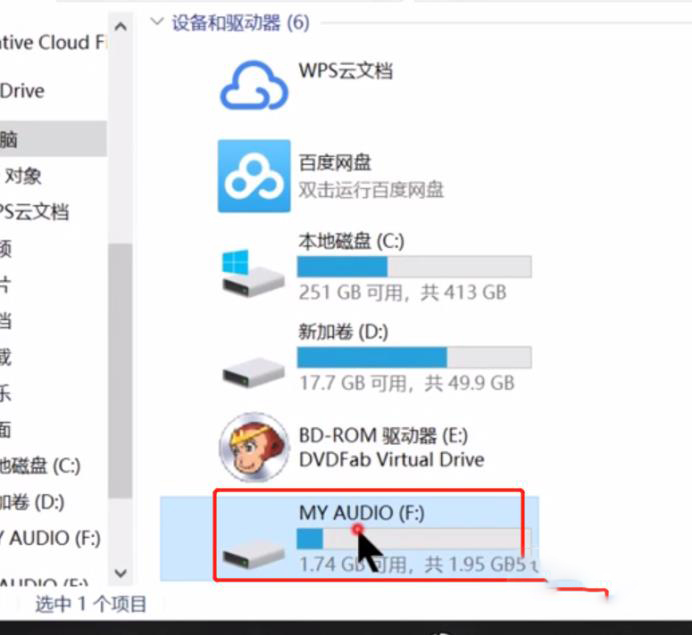
02选中需要复制到u盘的视频,点击右键,选择发送到。
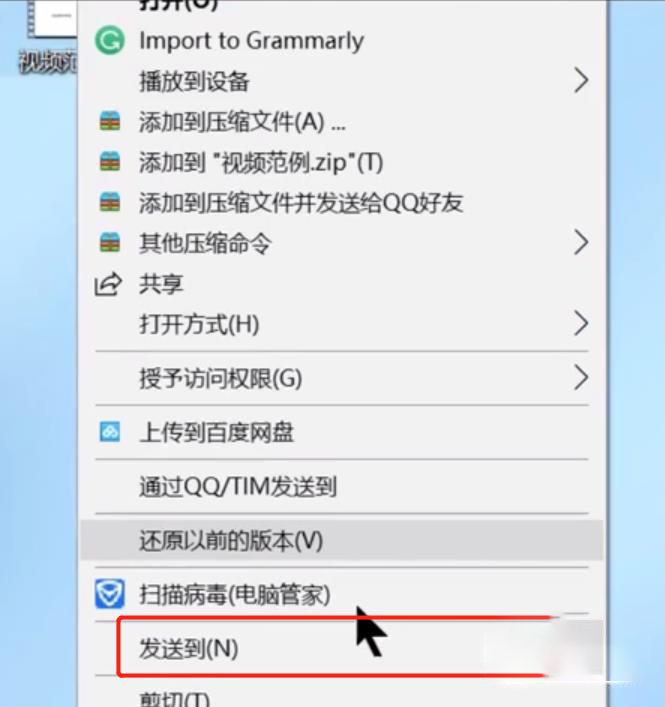
03在弹出的对话框点击连接到电脑的u盘。
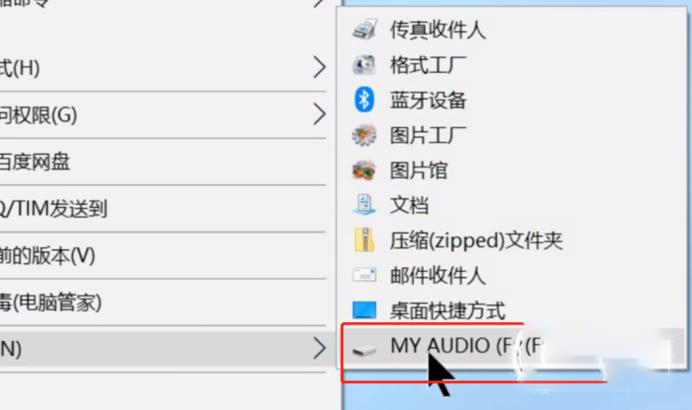
04等进度条完成就可以在u盘中找到那个视频了。

05或者点击视频,单击右键,在弹出的对话框里面选择复制。
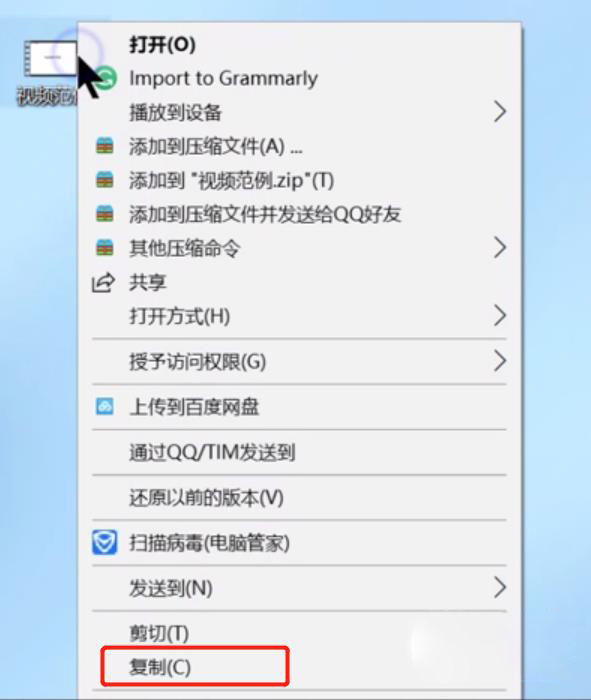
06点击进入u盘,在空白处单击右键,选择粘贴。
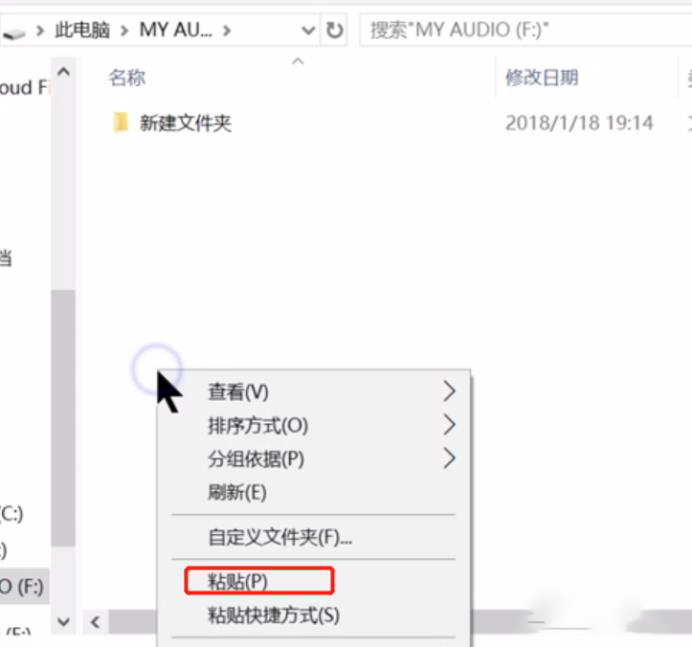
07就可以把视频复制到u盘里面了。
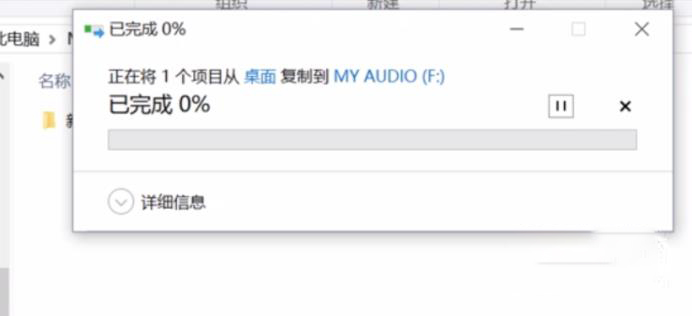
从其它软件上下载的视频文件
01首先以迅雷为例,找到迅雷,打开迅雷。
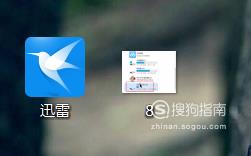
02在已完成的选项处点击右键,打开文件可以找到我们下载的文件,参考上面的步骤可以将视频复制到U盘中。
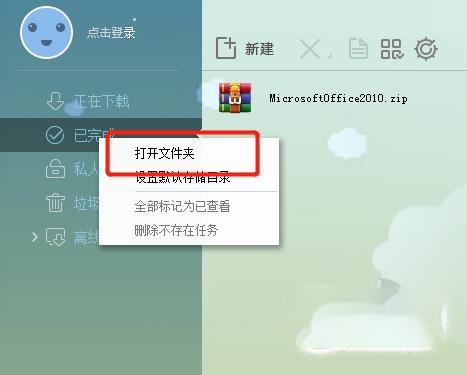
03点击设置默认存储目录。

04在弹出的对话框点击选择目录。
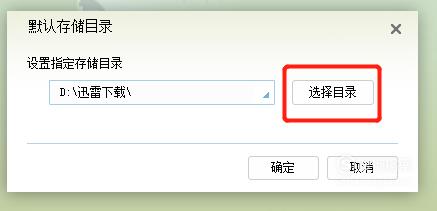
05找到U盘后点击确认,就可以将迅雷下载的视频直接下载到U盘中了。

06接下来以优酷为例给大家介绍如何下载视频到U盘,首先打开优酷软件。
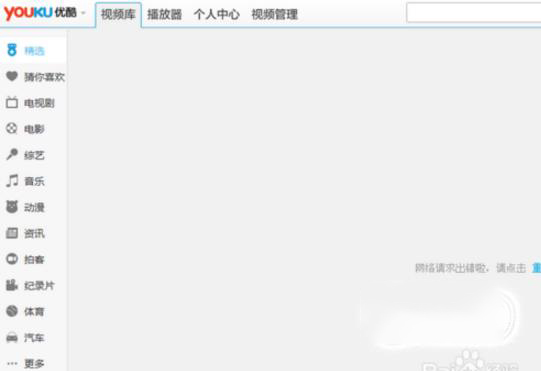
07点击屏幕右上角的“设置”按钮,进入设置页面,进行进一步操作。
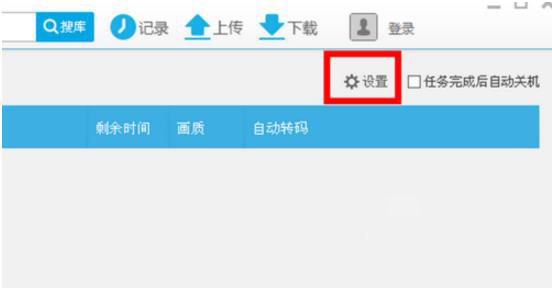
08这时候要点击“下载设置”,这个页面是专门管理下载的视频的。
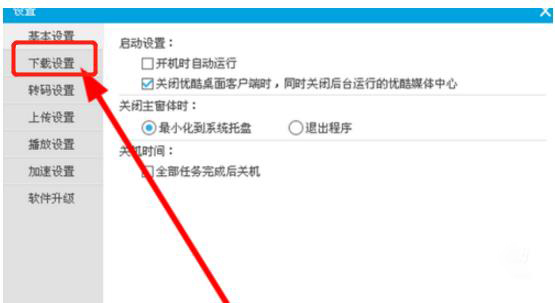
09这时候我们就可以看到“下载路径”的标识了,现在的下载路径和将来更改后的下载路径都会显示在这里。
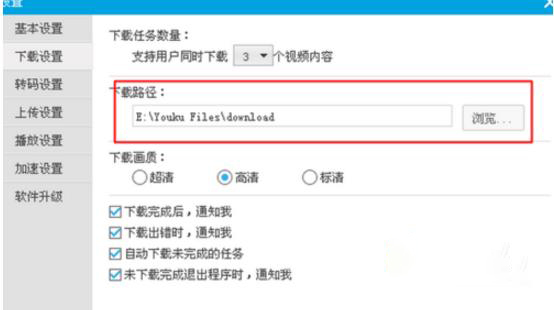
10点击“浏览”按钮即可跳转到此页面,接下来你就可以选择你要下载的U盘,最后保存即可。
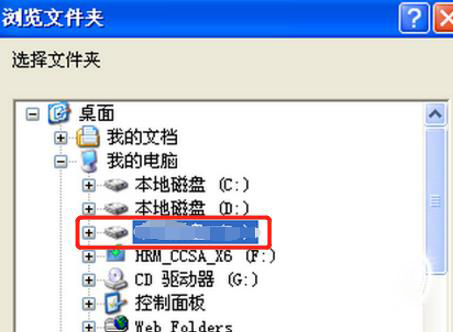
下载完成之后
01视频下载完成后,单击右下角U盘图标,点击安全退出即可。

以上就是小编今天要给大家分享的全部内容,希望能帮到大家。
网页视频怎么下载,网页视频怎么下载到u盘上,网页视频下载到u盘








